金融機関連携画面の概要
金融機関連携画面における表示項目について説明します。
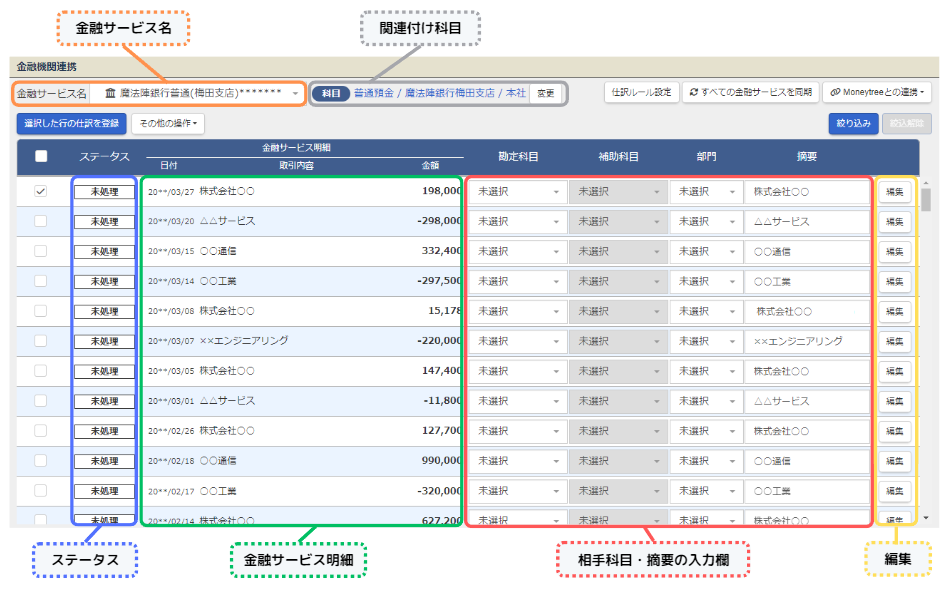
| 設定項目名 | 説明 | |
|---|---|---|
| [金融サービス名] | 画面に表示する銀行口座やクレジットカードをこのリストから選択します。 | |
| [関連付け科目] | 金融サービスに関連付けている科目が表示されます。 | |
| [ステータス] |
金融サービスにおける各明細の状況を表すもので、「未処理」「登録済み」「登録対象外」の3つがあります。
|
|
| [金融サービス明細] | Moneytree経由で取得された銀行口座やクレジットカードの明細が表示されます。 | |
| [相手科目・摘要の入力欄] |
仕訳登録する科目や摘要を入力します。 自動仕訳ルールが適用されると、これらの項目が自動で入力されます。 |
|
| [編集] |
[編集]ボタンをクリックすると、仕訳が伝票形式で表示され、より多くの要素を編集することができます。 |
|
金融機関連携画面では次の操作をおこなうことができます。
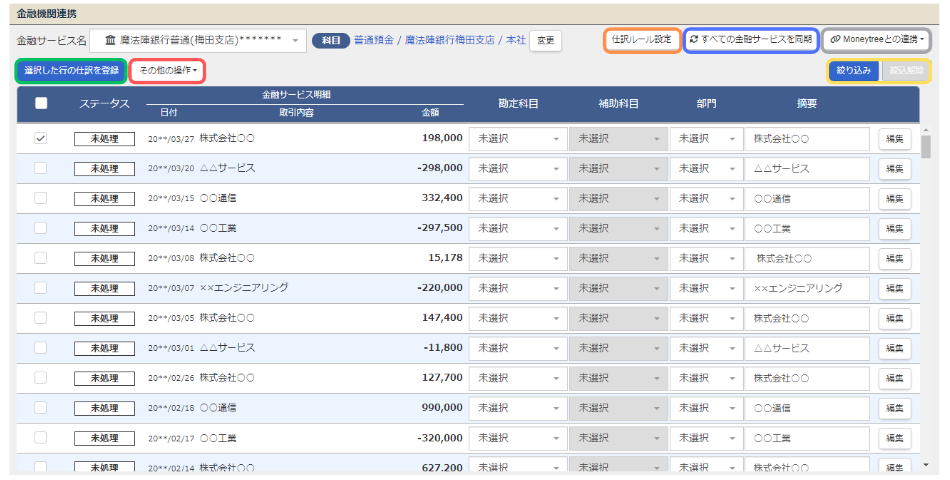
| 設定項目名 | 説明 | |
|---|---|---|
| [選択した行の仕訳を登録] | チェックが入っている明細を仕訳登録します。 | |
| [その他の操作] | [選択行を自動仕訳ルールに登録する] | チェックが入っている明細を自動仕訳ルールに登録します。 |
| [ステータスを「未処理」から「登録対象外」にする] | チェックが入っている明細のステータスを「未処理」から「登録対象外」にします。 | |
| [ステータスを「登録対象外」から「未処理」にする] | チェックが入っている明細のステータスを「登録対象外」から「未処理」にします。 | |
| [絞り込み] |
画面に表示する明細の表示条件を指定できます。 参考:
|
|
| [仕訳ルール設定] | 自動仕訳ルールの管理画面を開きます。 | |
| [すべての金融サービスを同期] | Moneytreeと同期して、金融サービスの明細を最新の情報に更新します。 | |
| [Moneytreeとの連携] | [金融サービスの追加・削除] | Moneytreeの画面に移動して、金融サービスの追加・削除ができます。 |
| [Moneytreeの連携を解除する] | Moneytreeと連携を解除します。 | |
